Frames exporteren uit 4K-video's of 4K-time-lapse-video's
Uit 4K- of 4K-time-lapse-video's kunt u individuele frames selecteren om op te slaan als JPEG-foto's. Dit wordt “beeld overnemen” genoemd.
-
Schakel over naar afspelen.
- Druk op de knop
.
- Druk op de knop
-
Selecteer een 4K-video of een 4K-time-lapse-video.
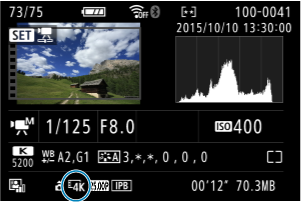
-
Druk in de weergave van één opname op de knop
.
-
Selecteer [
].
- De video wordt afgespeeld.
-
Druk op de knop
om de video te pauzeren.
- Het videoafspeelpaneel verschijnt.
-
Selecteer een frame dat u als foto wilt opslaan.

- Gebruik het videoafspeelpaneel om het frame te selecteren dat u als foto wilt opslaan.
- Zie Videoafspeelpaneel voor instructies over het videoafspeelpaneel.
-
Selecteer [
].

-
Sla op.

- Selecteer [OK] om het huidige frame op te slaan als een JPEG-foto.
-
Selecteer het weer te geven beeld.
- Controleer de bestemmingsmap en het beeldbestandsnummer.
- Selecteer [Originele film bekijken] of [Overgenomen foto bekijken].
Waarschuwing
- Beeld opslaan als foto werkt niet met Full HD-video's, Full HD-time-lapse-video's, HD-video's of met 4K-video's of 4K-time-lapse-video's die met een andere camera zijn gemaakt.